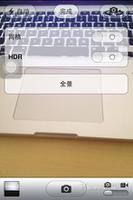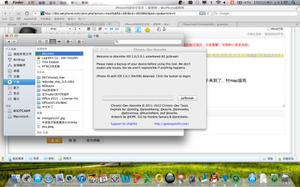iPhone 不越狱如何恢复照片?
对于喜欢拍照记录生活的用户来说,手机里总会有许多重要的照片。如果不小心删除或遗失了 iPhone 中的照片,可以参考如下几种解决办法。
查看“最近删除”相簿
当您在 iOS 设备上删除照片时,照片不会被完全删除,而是自动移入到“最近删除”相簿。它们会在那里保留 30 天,然后再永久删除。所以如果您是近期误删除了照片,可以先查看此相簿,选择您需要恢复的照片,并点击“恢复”。
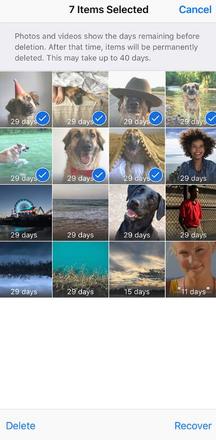
打开 iCloud 照片
如果您之前有使用 iCloud 同步照片,而设备遗失、意外损坏或无法开机的情况下,可以使用 iCloud 来找回照片。
使用您的 Apple ID 登录 icloud.com,点击【照片】进行查看,您可以点击网页右上角的云下载图标,将图片下载并保存到电脑或者其它设备当中。
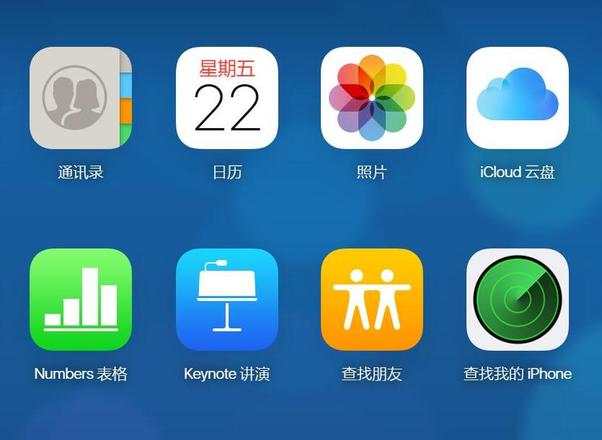
需要注意的是,当您使用“iCloud 照片”并删除一台设备上的照片或视频时,相应的照片或视频也会在您使用同一 Apple ID 登录的所有其他设备上被删除。因此在完全删除照片之前,请务必记得备份。
使用 iTunes 恢复备份
如果您先前有将 iPhone 连接到电脑,并打开过 iTunes 进行备份,可以查找看看 iTunes 当中是否有相应的备份。
打开 iTunes,依次点击【编辑】-【偏好设置】-【设备】,里面会有设备备份的时间点信息。
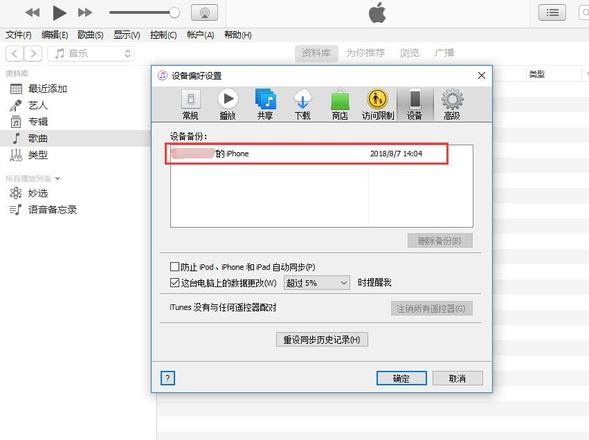
从这里可以恢复数据,这些数据包含的内容是照片、通讯录、备忘录等数据。如果您需要恢复,请按住键盘上的Shift 按键然后点击 iTunes 上的【恢复】,接着选择恢复数据的时间点,剩下的操作系统会自动完成。
需要注意的是,这里的恢复为覆盖,若设备上有新的内容也会被覆盖掉,因此请确认并考虑好之后再进行操作。
避免照片无法恢复
如果在您的 iPhone 中有很多具有纪念价值的照片,您并不想它们丢失,最好的方法就是备份到电脑进行保存。当您备份之后,即使意外在设备上进行删除,或手机不慎丢失,这些照片也将仍然存在。
您可以使用爱思助手全备份功能,来备份 iPhone 中的照片、视频、备忘录、通讯录、聊天记录等等信息。也可以使用分类备份功能,单独备份照片。
将手机连接到电脑,打开爱思助手 PC 端,即可使用【备份/恢复数据功能】。
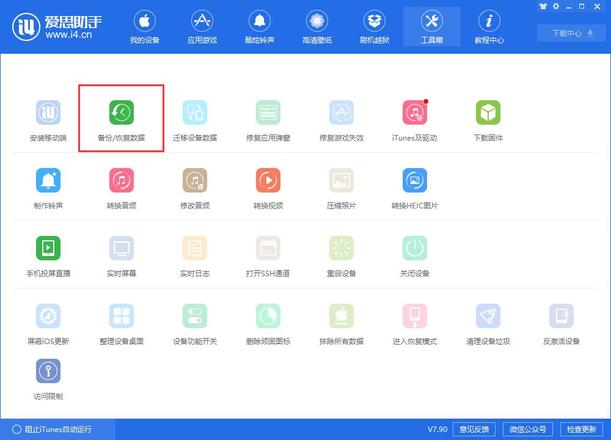
以上是 iPhone 不越狱如何恢复照片? 的全部内容, 来源链接: utcz.com/dzbk/598817.html